单元 1: 在 EnOS 上注册个人电脑¶
在将个人电脑(PC)连接到 EnOS 设备连接与管理之前,你需要在 EnOS 应用门户上注册 PC 设备,包括定义 PC 模型、创建 PC 产品、以及将 PC 注册为可以直接连接到 EnOS 云端的设备。
步骤 1: 定义 PC 模型¶
模型是对连接到 EnOS 的设备功能的抽象,模型定义了设备的特性,包括属性、测点和命令。有关建模的更多信息,参见 建模基础:设计和创建模型。
此步骤默认在 EnOS 上没有可复用的设备模型,参考 从头新建模型 从头创建一个新模型,并为模型填入以下信息:
分组:自定义(custom)
名称:Computer
业务标识符:Computer
模型用途:设备接入
模型描述:PC 模型
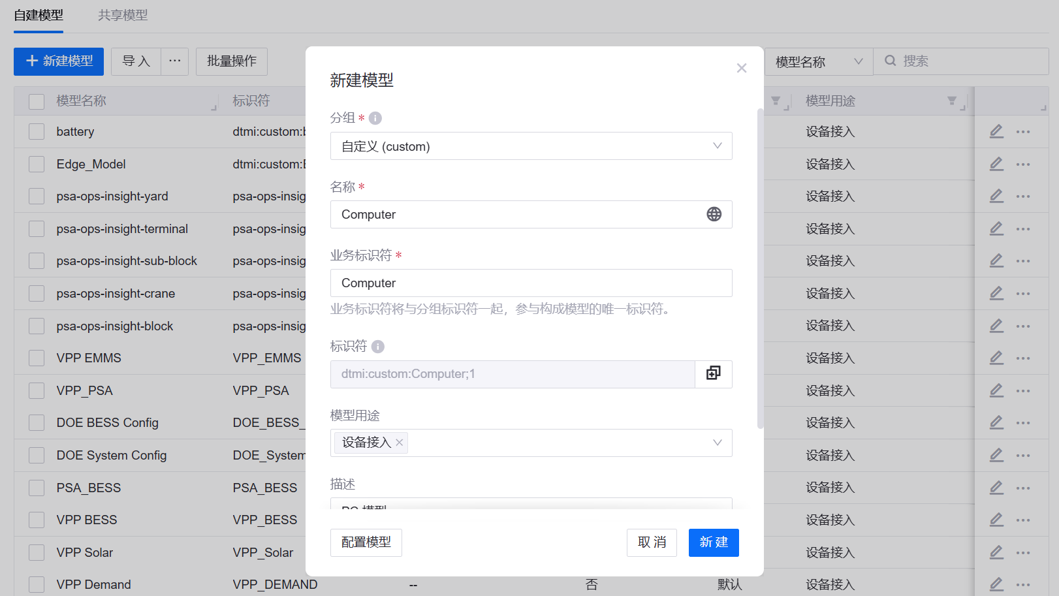
在模型详情页面,参见 新建模型要素 新建以下属性和测点:
属性
类型
名称
标识符
数据类型
最大长度
描述
是否必填
是否可写
属性
系统
system
string
64 字符
电脑系统信息
是
是
属性
模型
model
string
128 字符
电脑模型信息
是
是
属性
cpu_core
cpu_core
int
–
电脑 CPU 核心数量
是
是
属性
mem_total
mem_total
double
–
电脑内存
是
是
测点
类型
名称
标识符
测点类型
数据类型
描述
是否有质量位
是否可写
测点
cpu_used
cpu_used
AI
double
获取已用 CPU 数据的测点
否
是
测点
mem_used
mem_used
AI
double
获取已用内存数据的测点
否
是
测点
cpu_percent
cpu_percent
AI
double
获取 CPU 使用率的测点
否
是
测点
mem_percent
mem_percent
AI
double
获取内存使用率数据的测点
否
是
命令
类型:命令
名称:control
标识符:control
输入参数:
名称:interval
标识符:interval
数据类型:object。并为数据类型定义以下参数:
参数名称:interval
参数标识符:interval
数据类型:integer
输出参数:
名称:result
标识符:result
数据类型:object。并为数据类型定义以下参数:
参数名称:result
参数标识符:result
数据类型:enum
枚举值类型:string
枚举值:0:success,1:failure
描述:控制 PC 数据上传频率的服务
完成后,可使用该模型创建产品、注册设备。
步骤 2: 创建 PC 产品¶
产品是具有相同功能的设备的集合。产品根据设备型号进一步定义了设备的通信规格。
在此步骤中,你需要创建一个名为 Computer 的产品。假设此产品型号的设备以 EnOS IoT 标准格式发送数据,并且未使用 CA 证书对数据传输进行加密。
登录应用门户,在右上角进入开发者控制台,在左侧菜单栏选择 设备管理 > 产品管理。
点击 创建产品,在 创建产品 弹窗中配置以下信息:
产品名称: Computer
节点类型: 设备
模型: Computer
接入方式: 仅支持 EnOS IoT
证书双向认证: 禁用
产品描述: 个人电脑
点击 确定 创建产品。
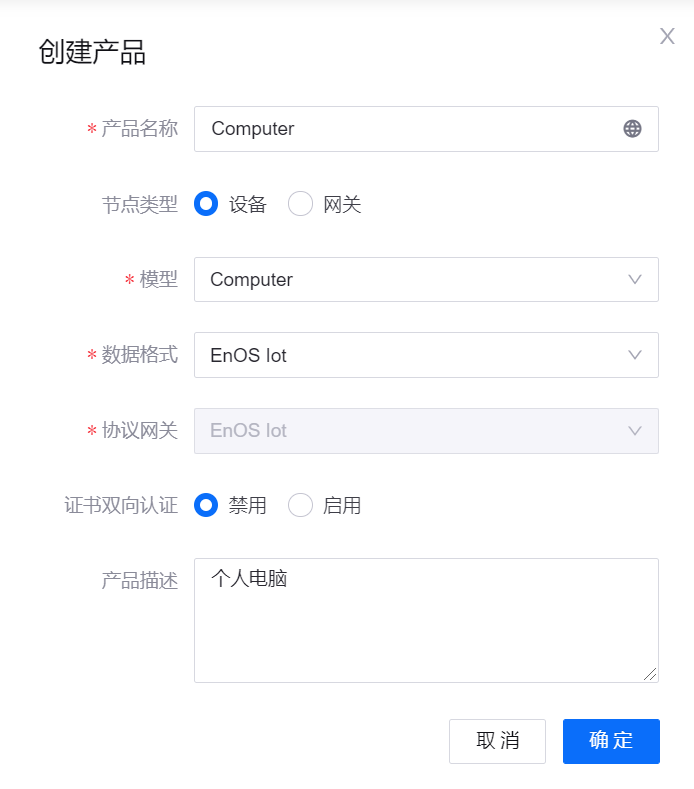
有关创建产品的更多信息,参见 创建产品。
步骤 3: 将 PC 注册为设备¶
设备是产品的实例。从产品创建设备后,它不仅继承模型的基本功能,而且还继承产品的通信功能(包括设备密钥和用于安全通信的设备证书)。
在此步骤中,创建一个名为 PC_Win10 的设备,该设备从属于上一步中创建的 Computer 产品。
在 EnOS 应用门户的开发者控制台中选择 设备管理 > 设备资产。
点击 新建设备,在弹窗中配置如下信息:
基本信息:
产品: Computer
设备名称: PC_Win10
Device Key: 选填(可由系统自动生成)
时区/城市: UTC+08:00
属性信息:
system: 填写电脑系统信息(例如,Win10)
model: 填写电脑型号信息(例如,E480)
cpu_core: 填写电脑 CPU 核心数量(例如,4)
mem_total: 填写电脑总内存(例如,8000000000)
备注
注册阶段可输入属性信息的估计值。待将 PC 设备连接到 EnOS 之后,EnOS 将采集并更新实际属性。
点击 确定 创建设备。
完成设备创建后,设备将出现在设备列表中。你可以点击  进入设备详情界面,获取设备三元组
进入设备详情界面,获取设备三元组 ProductKey,DeviceKey 和 DeviceSecret,这些信息将在下一步中使用。
有关创建设备的更多信息,参见 创建设备。